ePass运行库的安装和卸载徽商银行.docx
《ePass运行库的安装和卸载徽商银行.docx》由会员分享,可在线阅读,更多相关《ePass运行库的安装和卸载徽商银行.docx(14页珍藏版)》请在冰豆网上搜索。
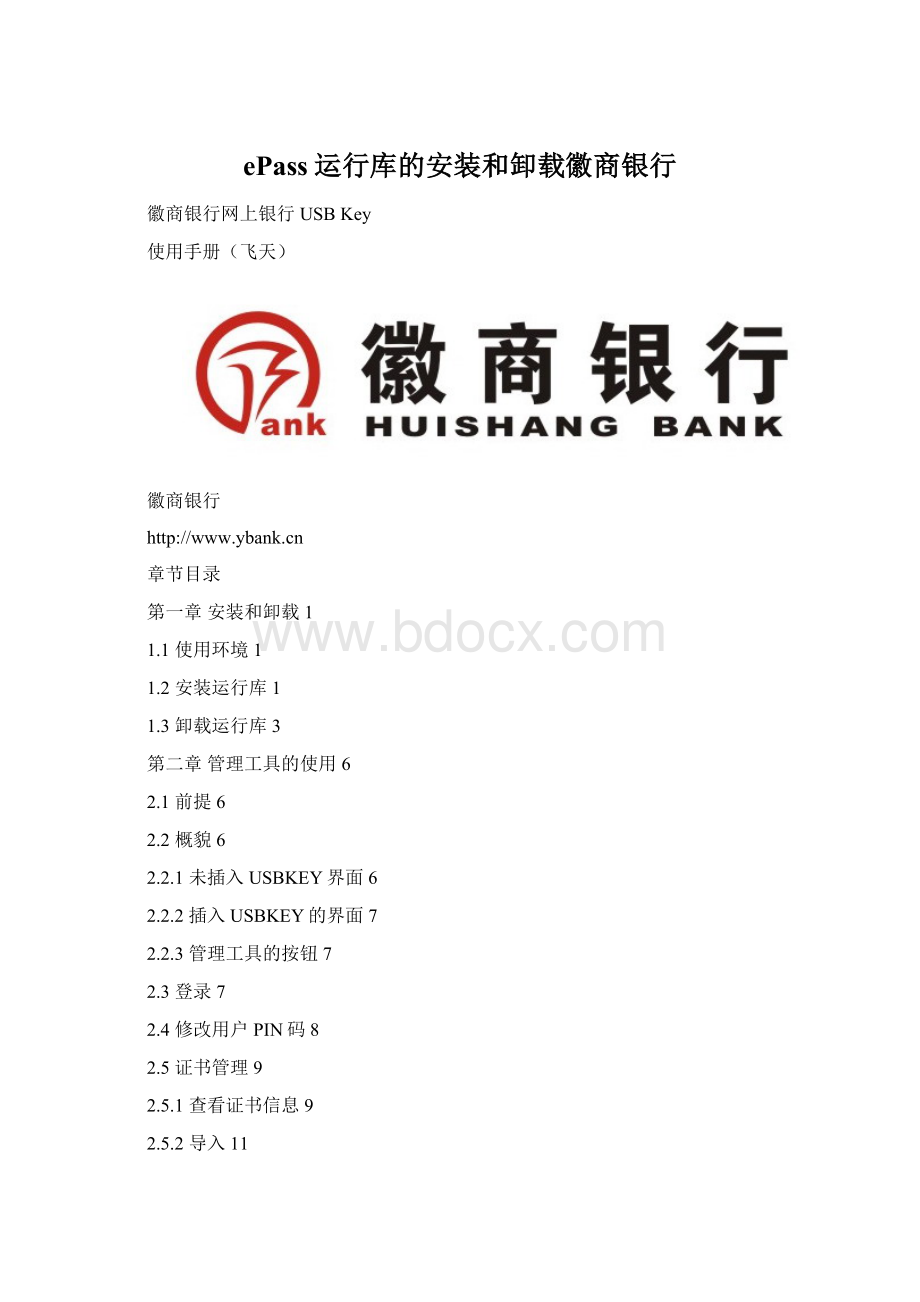
ePass运行库的安装和卸载徽商银行
徽商银行网上银行USBKey
使用手册(飞天)
徽商银行
章节目录
第一章安装和卸载1
1.1使用环境1
1.2安装运行库1
1.3卸载运行库3
第二章管理工具的使用6
2.1前提6
2.2概貌6
2.2.1未插入USBKEY界面6
2.2.2插入USBKEY的界面7
2.2.3管理工具的按钮7
2.3登录7
2.4修改用户PIN码8
2.5证书管理9
2.5.1查看证书信息9
2.5.2导入11
2.5.3删除13
2.6系统选项13
2.7修改令牌名13
第一章安装和卸载
一.1使用环境
Ø硬件环境
◆操作系统为以上列出的操作系统
◆主机上带有至少一个USB端口
◆计算机的BIOS支持USB设备,并且在CMOS设置中将USB支持功能打开
◆USB设备延长线或USBHub(可选)
◆ePass2001
Ø系统环境
目前只是支持Windows家族的平台
●Windows98SE
●WindowsMe
●Windows2000
●WindowsXP
●Windows2003
●WindowsVista
一.2安装
使用徽商银行网上银行USBKey之前,必须先安装徽商银行网上银行USBKey运行库。
执行ePass2001_ybank.exe后,出现如图1所示的欢迎界面窗口:
图1欢迎界面窗口
在欢迎界面中,点击“安装”即进入正在安装界面,如图2所示:
图2正在安装界面
徽商银行网上银行USBKey运行库安装完成以后,出现图3所示的窗口:
图3完成安装界面
点击“完成”,就完成了安装。
一.3卸载运行库
安装了徽商银行网上银行USBKey运行库之后,您可以通过以下方式卸载:
●使用控制面板中的“添加/删除程序”卸载
使用“开始”-〉“设置”-〉“控制面板”的打开控制面板,然后双击“添加/删除程序”打开“添加/删除程序属性”对话框,在“安装/卸载”的列表中选中“徽商银行网上银行(仅用做移除)”项,然后单击“更改/删除”按钮。
●从开始菜单中卸载
选择“开始”—〉“程序”-〉“徽商银行网上银行”-〉“卸载”。
以上两种方式都会启动徽商银行网上银行USBKey运行库的解除安装向导,如图4所示:
图4解除安装向导界面
单击“卸载”按钮,解除安装向导会自动完成卸载操作,卸载过程中出现如图5的窗口:
图5卸载过程界面
卸载完成以后,出现如图6所示的窗口:
图6完成卸载界面
单击“完成”按钮系统会从您的计算机上解除徽商银行网上银行USBKey运行库的安装,并关闭解除安装向导。
第二章管理工具的使用
二.1前提
因为管理工具是基于徽商银行网上银行USBKey运行库之上并且要访问硬件ePass2001,所以在使用硬件ePass2001的图形界面管理工具之前,您必须在您的计算机上正确安装了徽商银行网上银行USBKey运行库。
二.2概貌
二.2.1未插入ePass2001界面
可以在“开始”—〉“程序”—〉“徽商银行网上银行”—〉“管理工具”中找到管理工具的快捷方式,点击管理工具的快捷方式启动管理工具,出现界面如图1所示:
图1未插入ePass2001的界面
二.2.2插入ePass2001的界面
现在在您计算机的USB接口中插入一个名称为ePass2001,那么管理工具就能自动识别出这个硬件的基本信息,并且会呈现出如图2所示的界面:
图2插入ePass2001的界面
二.2.3管理工具的按钮
管理工具的按钮包括:
“登录”、“导入”、“修改用户PIN码”、“修改令牌名”、“查看证书信息”、“系统选项”、“删除”和“退出”,如图2右侧所示的按钮。
二.3登录
在管理工具主界面令牌列表中选择想要登录的令牌,然后点击“登录”按钮,弹出PIN码输入框,如图3所示:
图3PIN码输入框
用户输入正确PIN码后,点击“确定”按钮,进入如图4所示的Token界面,在界面的上半部显示令牌列表,用户可以点选树型列表内的项目,界面的下部会显示用户点选项目的相应属性值。
用户可以通过点击“隐藏属性显示”按钮来隐藏属性显示。
用户登录后,不仅可以查看ePass2001中的公有数据的信息,还可以查看到ePass2001里私有数据的信息。
用户登录后,“登录”按钮显示为“登出”,您可以点击“登出”按钮,安全登出ePass2001。
图4登录后的界面
二.4修改用户PIN码
用户可以在管理工具中对ePass2001的用户PIN码进行修改,修改的方法如下:
在管理工具主页面点击“修改用户PIN码”按钮,弹出如图5所示的对话框:
图5修改用户PIN码
在“原PIN码”栏内和“新PIN码”以及“确认新PIN码”栏内输入相应的PIN码,点击“确定”按钮,弹出如图6所示的PIN码修改成功对话框,点击确定按钮,完成用户PIN的修改。
图6PIN码修改成功
二.5证书管理
用户登录到ePass2001后就可以对其进行“查看证书信息”、“导入”、“删除”等操作。
二.5.1查看证书信息
在令牌列表中点击容器(文件夹图标)左侧的“+”或双击容器图标以显示容器内的内容;同样的点击证书图标左侧的“+”以显示证书包含的公私钥对。
选中证书,此时“查看证书信息”按钮变为可用,如图7所示:
图7查看证书信息界面
点击“查看证书信息”按钮或双击证书图标,弹出“查看证书信息”对话框,用户可以点选“常规”、“详细信息”和“证书路径”选项卡来查看证书的信息,如图8所示:
图8查看证书对话框
二.5.2导入
目前ePass2001支持的证书类型包括:
P12、PFX、P7B和CER四种类型,其中P12和PFX类型的证书含有公私钥对,P7B和CER类型的证书不包含公私钥对。
下面以导入PFX和CER类型的证书为例进行说明。
二.5.2.1导入PFX证书
在管理工具主页面点击“导入”按钮,显示如图9所示的界面,点击“浏览”按钮,选择要导入的PFX证书的路径,如证书设置了访问密码,还需在“证书访问密码”文本框中输入密码,用户可以新建一个容器来存储导入的证书,也可以使用已有容器,由于PFX类型的证书含有公私钥对,所以既可以用来交换也可以用于签名,用户选择一个证书的用途,完成上述设置后点击“确定”按钮即可完成证书的导入。
注意:
同一个容器中只能同时保存两个不同用途的证书,如果将一个证书导入已经存在的容器内,并且容器内原有证书与新导入的证书用途相同,则管理工具会提示用户替换原有证书。
图9证书导入界面
二.5.2.2导入CER证书
在管理工具主页面点击“导入”按钮,显示如图10所示的界面,点击“浏览”按钮,选择要导入CER证书的路径,如证书设置了访问密码,还需在“证书访问密码”文本框中输入密码,用户需新建一个容器来存储导入的证书,由于CER类型的证书不包含公私钥对,只能用于交换,所以“证书用途”部分的单选按钮为不可选状态,完成上述设置后点击“确定”按钮即可完成证书的导入。
图10证书导入界面
二.5.3删除
在管理工具主页面的树形列表中选择要删除的证书,并点击“删除”按钮,弹出如图11所示的对话框:
图11删除证书提示
点击“是”按钮,确认删除所选的证书。
用户可以用同样的方法删除USBKEY内的密钥或容器,您只需将鼠标点击在树形列表中您要删除的密钥或容器上,再点击“删除”按钮就可删除相应的密钥或容器。
如果您点击树形列表中的“USBKEY”令牌名,再点击“删除”按钮,您将删除USBKEY中所有容器及容器内的证书和密钥。
二.6系统选项
在管理工具的主页面内点击“系统选项”按钮,弹出系统管理对话框,如图12所示,用户可以在此页面中对插入Token后自动访问网站进行设置。
如果选择“插入令牌后自动访问网站”,并在文本框中填入希望访问的网站的网址,则在以后插入此令牌时自动访问设置的网站,并且在拔出令牌时自动关闭相应网站。
此功能可以防止伪网站欺诈。
设置完成后点击“确定”按钮,完成设置。
图12系统设置
二.7修改令牌名
一般情况下Token都是以序列号来相互区分的,但是序列号不直观而且不容易记,所以在ePass2001中以Token名称来标记Token。
Token名可以根据自己的喜好任意命名。
在管理工具主页面点击“修改令牌名”按钮,弹出如图13所示的对话框:
图13修改令牌名
在文本框内输入令牌的名称后点击“确定”按钮,完成令牌名的修改。
注意:
令牌名称最大不能超过32位。